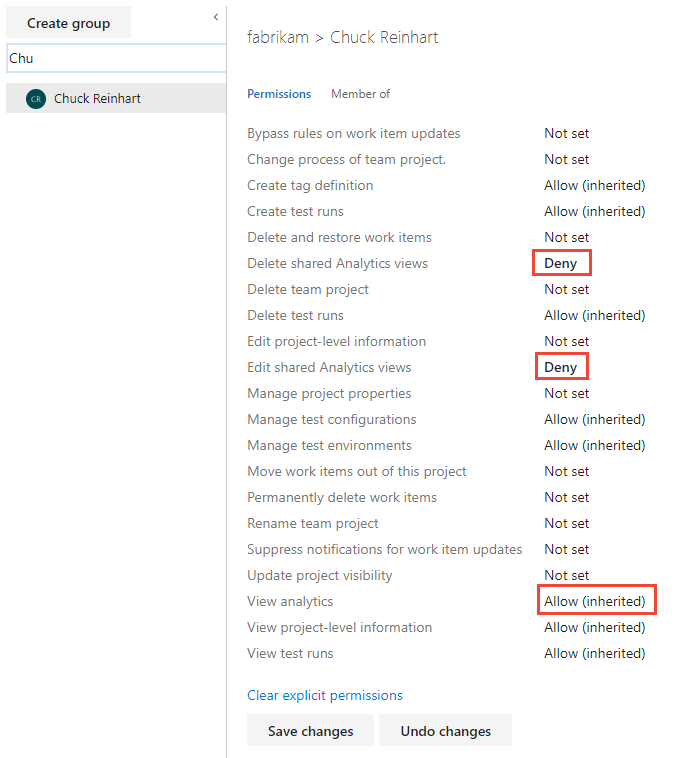Nastavení oprávnění pro přístup k zobrazením Analytics a Analytics
Azure DevOps Services | Azure DevOps Server 2022 – Azure DevOps Server 2019
Pokud chcete použít Power BI pro Azure DevOps nebo provést dotaz OData pro analýzy, musíte mít oprávnění Zobrazit analýzu. Ve výchozím nastavení je oprávnění Zobrazit analýzy nastavené pro všechny přispěvatele se základním přístupem. Uživatelé s uděleným přístupem účastníka nemají oprávnění k zobrazení nebo úpravám zobrazení Analýzy.
Pokud chcete upravit zobrazení Analytics nebo se připojit k zobrazení Analytics v Power BI, máte pro toto zobrazení oprávnění.
Pokud jenom přidáváte widget Analytics na řídicí panel nebo zobrazujete widget Analytics přidaný na řídicí panel, nevyžadují se žádná zvláštní oprávnění.
Poznámka:
Analýza nepodporuje zabezpečení na úrovni cesty oblasti. Proto pokud má uživatel přístup k projektu a může ho vykazovat, ale nemá přístup k pracovním položkám v konkrétních oblastech tohoto projektu, může zobrazit data prostřednictvím analýzy. Proto pro ochranu dat osvědčeným postupem je nepovolit vytváření sestav proti analýzám pro všechny uživatele, kteří nemají přístup ke všem datům v rámci projektu.
Požadavky
- Pokud chcete změnit oprávnění na úrovni projektu, musíte být členem skupin Správci projektů nebo Správci kolekcí projektů.
Další informace o práci s oprávněními najdete v tématu Začínáme s oprávněními, přístupem a skupinami zabezpečení.
Nastavení oprávnění
Oprávnění uživateli udělíte nebo omezíte nastavením jednoho nebo více oprávnění pro analýzu tak, aby povolovala nebo odepírala prostřednictvím stránky Oprávnění projektu. Ve výchozím nastavení mají všichni členové skupiny Přispěvatelé udělený přístup k úpravám a odstraňování sdílených zobrazení Analýz a zobrazení dat Analýzy.
Poznámka:
Pokud chcete povolit nové uživatelské rozhraní pro stránku Nastavení oprávnění projektu, přečtěte si článek Povolení funkcí preview.
Otevřete webový portál a zvolte projekt, do kterého chcete přidat uživatele nebo skupiny. Pokud chcete zvolit jiný projekt, přečtěte si téma Přepnutí projektu, úložiště, týmu.
Zvolte Nastavení projektu a potom Oprávnění.

Zvolte osobu nebo skupinu, u které chcete upravit oprávnění, a pak změňte přiřazení oprávnění.
Tady například nastavíme oprávnění pro Chuck Reinhart. Nastavení odepře oprávnění k odstranění nebo úpravě sdílených zobrazení analýzy, ale umožňuje přístup k datům Analytics.
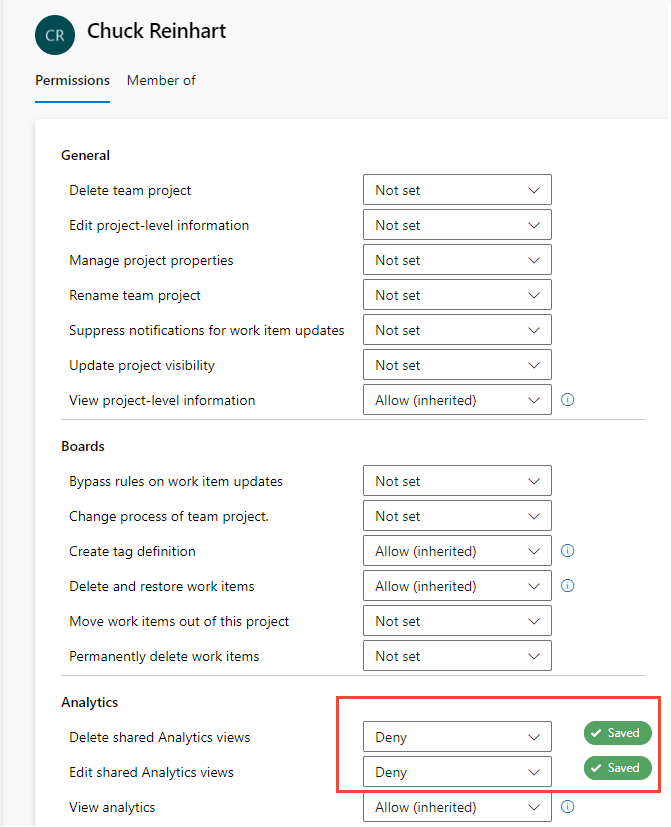
Po dokončení přejděte mimo stránku oprávnění. Provedené změny se automaticky uloží.
Zvolte kartu Aktuální stránka pro informace o přidání uživatele do projektu. Funkce Náhled stránky nastavení oprávnění projektu je dostupná jenom pro Azure DevOps Services.
Správa oprávnění pro sdílené zobrazení
Všichni členové skupiny Přispěvatelé pro váš projekt můžou používat sdílená zobrazení v Power BI. U sdílených zobrazení, která vytvoříte, můžete spravovat oprávnění uživatelů a skupin k vytváření, odstraňování nebo zobrazení určitého sdíleného zobrazení.
Pokud chcete změnit oprávnění pro sdílené zobrazení, otevřete zobrazení Analytics a zvolte Vše. Podrobnosti najdete v tématu Vytvoření analytického zobrazení.
 Zvolte ikonu Další akce a pak zvolte Zabezpečení.
Zvolte ikonu Další akce a pak zvolte Zabezpečení.Změňte oprávnění tak, aby člen týmu nebo skupina nemohly zobrazení upravovat nebo odstraňovat.
Přidejte uživatele nebo skupinu, kterým chcete udělit oprávnění nebo omezit přístup.
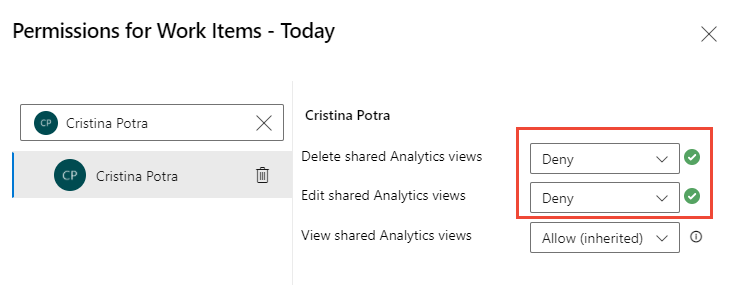
Po dokončení zavřete dialogové okno. Vaše změny se automaticky uloží.
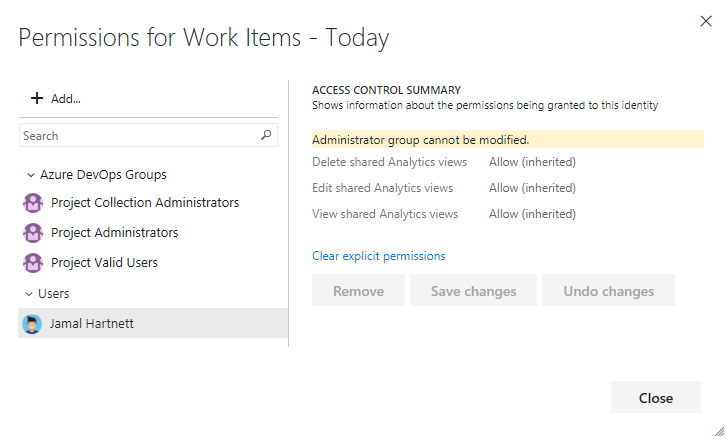
Po dokončení zvolte Uložit změny .
Odpověď odepření přístupu
Analýza je navržená tak, aby poskytovala přesná data, ne data oříznutá nastavením zabezpečení.
Například použijte následující scénář:
- Project A má 200 pracovních položek
- Project B má 100 pracovních položek
Pokud uživatel s přístupem k oběma projektům vydá dotaz se zprávou "give me the sum of all work items in Project A and Project B" (Dejte mi součet všech pracovních položek v Projectu A a Projectu B), bude výsledek 300, který je podle očekávání. Řekněme, že jiný uživatel má přístup jenom k Projectu B, vytvoří stejný dotaz. Můžete očekávat, že dotaz vrátí hodnotu 100. Analýza ale nevrátí vůbec výsledek v druhém případě. Místo toho vrátí chybu "Přístup k projektu byl odepřen". Dělá to proto, že nemůže vrátit celou datovou sadu, takže nevrátí vůbec nic.
Toto chování se liší od chování, které poskytuje aktuální editor dotazů pracovních položek, který by vrátil všechny pracovní položky v Projectu B, ale nic z ProjectU A, aniž by vás informoval, že chybí data.
Vzhledem k tomuto scénáři doporučujeme použít k dotazování Analýzy vždy filtr na úrovni projektu místo použití globálního dotazu. Informace o poskytování filtru na úrovni projektu najdete v tématu Analýzy WIT.